OS X Yosemite est le système d'exploitation de bureau idéal pour les personnes qui souhaitent simplement accomplir leurs tâches.
Début 2012, le PDG d'Apple, Tim Cook, a comparé la tentative de Microsoft de faire de Windows un système d'exploitation convivial pour les tablettes, les ordinateurs portables et les ordinateurs de bureau, un peu comme la combinaison d'un réfrigérateur et d'un grille-pain. Les consommateurs ont largement souscrit à cette critique, si les chiffres d'utilisation de Windows 8 et 8.1 sont dérisoires sont une indication. Cependant, certains apprécient d’avoir des fonctionnalités mobiles intégrées à leur PC.
Vidéos recommandées
C’est le genre de problème difficile qu’Apple a su résoudre, et Yosemite est sa dernière tentative pour que la magie opère pour tous ceux qui ont adhéré à son écosystème.
En rapport
- Cet ordinateur portable secret de Samsung pourrait fusionner ChromeOS avec DeX
- Asus Zenbook Pro 16X contre. Apple MacBook Pro 16: bataille des ordinateurs portables des créateurs
- Pourquoi le MacBook pliable d’Apple pourrait être le moment iPhone X du Mac
Contrairement à Windows, qui a pleinement adopté une interface mobile, mais n'a pas réussi à intégrer des fonctionnalités mobiles adaptées aux ordinateurs de bureau, OS X Yosemite est dédié aux utilisateurs d'ordinateurs portables et de bureau. Dans le même temps, il ajoute des fonctionnalités mobiles là où cela compte.
Le résultat est un merveilleux système d’exploitation qui offre le meilleur des deux mondes sans tomber dans une approche hybride et compromise.
Le nouveau look de Yosemite
Bien qu’il s’agisse toujours d’un système d’exploitation de bureau, Yosemite emprunte des éléments de conception à iOS pour unifier l’apparence des appareils Apple. Cela se présente sous la forme de modifications de conception qui donnent à l’esthétique du logiciel un aspect plus plat. Les applications et les icônes qui imitent la texture de leurs homologues du monde réel sont sorties. Des alternatives colorées et abstraites sont à la mode.
Aucune partie individuelle de Continuity n’est incroyable en soi. Dans l’ensemble, cependant, cela ressemble un peu à de la magie.
L'application Contacts en est le meilleur exemple. Ce qui était autrefois un cahier gonflé est désormais une simple feuille blanche. Le Finder a également été mis à jour, avec une barre latérale plus spacieuse, des icônes de dossier plus lumineuses et une conception de boutons améliorée.
Ces changements semblent plus importants qu’ils ne le sont en réalité. Nous utilisons Yosemite depuis la sortie de la première version bêta et nous pouvons vous assurer que le nouveau design est facile à naviguer. En une semaine, nous avions complètement oublié la mise à jour. Une rapide visite de rappel de Mavericks était nécessaire pour nous rappeler que le look avait complètement changé.
Quelle que soit votre opinion sur le nouveau look de Yosemite, les changements n’entraveront pas votre capacité à utiliser la dernière version d’OS X.
La continuité fonctionne, pour la plupart
Rien dans Yosemite n'est un meilleur exemple de son approche de l'intégration mobile que Continuité, qui est une expression qui comprend quatre fonctionnalités distinctes.
La continuité permet aux propriétaires de Mac possédant un iPhone d'envoyer des messages texte et de passer des appels téléphoniques directement depuis leur ordinateur. Il permet également à tout propriétaire de Mac disposant d'un appareil iOS de transférer des sessions d'application entre appareils avec une seule touche.
Configurer la continuité est aussi simple que de cocher une case et la fonctionnalité est activée par défaut. Votre Mac, iPhone et iPad devraient « simplement fonctionner » ensemble s’ils sont tous connectés à un compte iCloud commun et s’ils sont à portée Bluetooth les uns des autres.
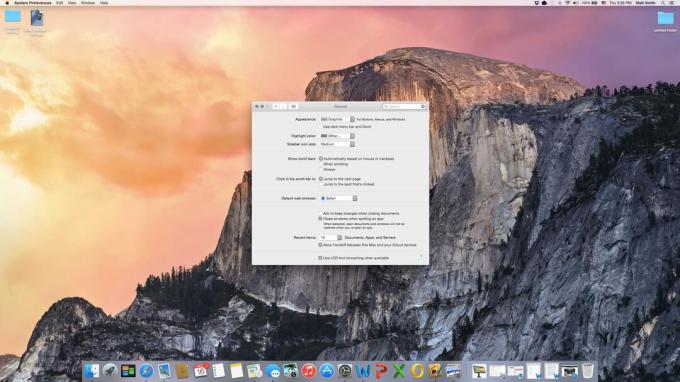
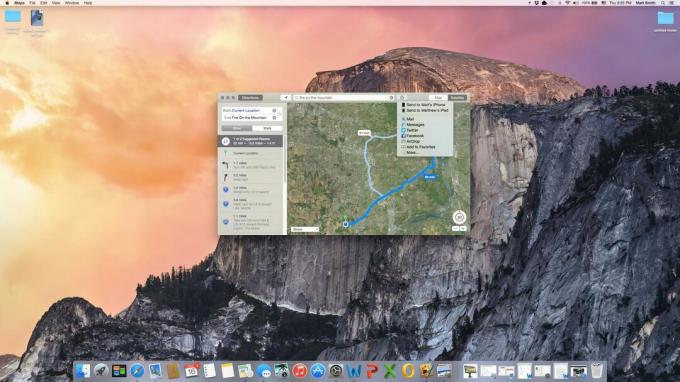
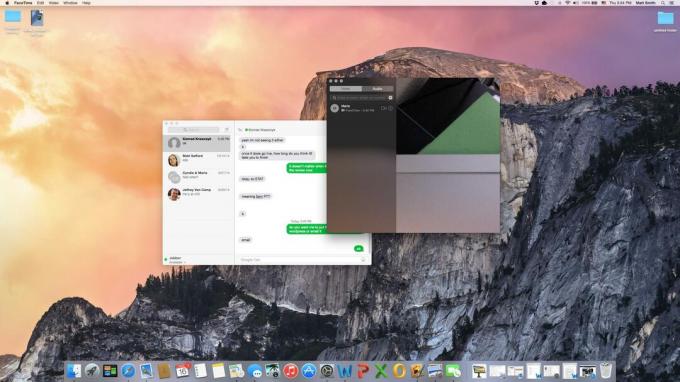

Nous sommes immédiatement tombés amoureux de Continuity. La fonctionnalité de messagerie texte est sans doute la plus utile du groupe, car elle permet aux propriétaires de Mac d'utiliser une méthode de communication généralement spécifique aux smartphones directement depuis le bureau. Envoyer un texte via l'application Message sur un Mac est plus facile que de faire la même chose sur un iPhone.
Appeler depuis un Mac est un peu moins impressionnant puisque c’est en fait la même chose que passer un appel sur haut-parleur, mais c’est un ajout intéressant. Nous aimons particulièrement l’intégration avec Safari. Les numéros de téléphone sont automatiquement mis en surbrillance et peuvent être appelés d'un simple clic.
En parlant de Safari, le navigateur Web est à l'honneur dans Handoff. Les sessions de navigateur peuvent être instantanément transférées entre un iPhone, un iPad et un Mac en appuyant simplement sur une icône. C'est pratique et fonctionne en un éclair.
Nous sommes immédiatement tombés amoureux de Continuity.
Le dernier mais non le moindre est Instant Hotspot, qui fonctionne exactement comme son nom l'indique. En utilisant Yosemite et un iPhone compatible hotspot, vous pouvez créer un hotspot sans toucher votre téléphone. Cependant, vous ne pouvez l'utiliser que si vous disposez d'un forfait hotspot via votre opérateur. Ce n'est donc pas la fin des forfaits de données mobiles que certains fans désespérément optimistes avaient prédit.
Aucune partie individuelle de Continuity n’est incroyable en soi. Dans l’ensemble, cependant, cela ressemble un peu à de la magie. Les fonctionnalités généralement spécifiques aux téléphones mobiles sont désormais utilisables dans Yosemite, mais elles sont accessibles via une interface de bureau familière. De plus, aucune configuration n’est nécessaire.
Le seul inconvénient est le fait qu’il faut adhérer à l’écosystème Apple pour profiter de la continuité. Il n’est pas prévu de faire fonctionner ces fonctionnalités avec d’autres plates-formes.
Un plus joli visage pour Facetime (et Messages)
L'ajout de Continuité signifie que les utilisateurs verront les applications Messages et Facetime plus que jamais. Ils ont reçu des mises à jour pour gérer l’attention accrue qu’ils recevront.
Parmi les nombreuses nouvelles fonctionnalités ajoutées à Yosemite, notre préférée est sans aucun doute la nouvelle interface de Spotlight.
Les mises à jour de Facetime sont plus modestes et visent à faire fonctionner la fonctionnalité de connectivité des appels de Yosemite. Les utilisateurs peuvent désormais accéder à leur historique d’appels iCloud ainsi qu’aux appels en attente. Les propriétaires de Mac peuvent également répondre directement depuis l'écran de connexion, ce qui est utile lorsque vous recevez un appel inattendu.
Étrangement, une fonctionnalité qui manque est un pavé numérique. Yosemite permet uniquement aux utilisateurs d'appeler depuis Contacts, Maps ou Safari.
Les deux applications ont reçu une nouvelle couche de peinture qui aligne leur esthétique sur celle de Yosemite. Pour l’essentiel, cela signifie que chaque application ressemble à son homologue iOS sur iOS 7/8. Les deux ont une interface claire, avec peu d’options pour distraire ou dérouter les utilisateurs.
Recherche sur le bureau de tous les salutations
Parmi les nombreuses nouvelles fonctionnalités ajoutées à Yosemite, notre préférée est sans aucun doute la nouvelle interface de Spotlight. Nous avons fait l'éloge de la fonctionnalité de recherche sur le bureau de Yosemite dans notre aperçu, et nous restons fidèles à ce sentiment.
Pour être clair, Spotlight n’est pas entièrement nouveau. Il fait partie d'OS X depuis des années. La nouveauté est l'interface de recherche sur le bureau qui apparaît lorsque Spotlight est invoqué à l'aide d'un raccourci clavier ou à partir de l'icône de la barre de menus (elle n'apparaît pas lorsque Spotlight est utilisé via le Finder).
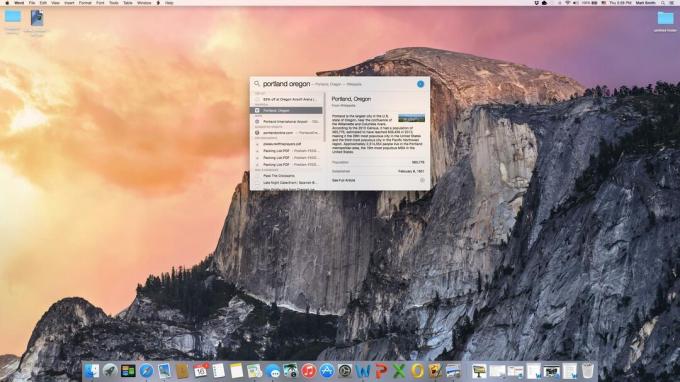
Cette nouvelle interface se compose d'une petite boîte qui affiche les résultats directement au milieu de l'écran. Ce n’est pas une fenêtre, même si elle y ressemble. Il n’apparaît pas dans Mission Control et il ne peut pas être déplacé ou redimensionné. C’est à la fois positif et négatif. Cela peut être ennuyeux s’il apparaît au-dessus du contenu que vous aimeriez voir, mais il ne peut pas non plus se perdre dans un fouillis de fenêtres ouvertes. Votre dernier résultat de recherche est toujours enregistré et il réapparaîtra lorsque vous ouvrirez à nouveau Spotlight.
Les résultats de recherche proviennent de sources locales et en ligne. Cependant, ce n’est pas révolutionnaire. Windows 8.1 propose actuellement cette fonctionnalité. Ce qui rend Spotlight meilleur, c'est la façon dont il résume intelligemment les informations.
Vous voulez savoir combien d’onces contient une tasse? Il n'est pas nécessaire d'ouvrir un navigateur. Demandez simplement à Spotlight. Il en va de même pour la plupart des équations mathématiques, ainsi que pour Dictionary, Mail et iTunes. La recherche fournit également des résumés de sites Web, notamment Wikipédia, afin que vous puissiez trouver une réponse rapide à des questions simples en quelques secondes.

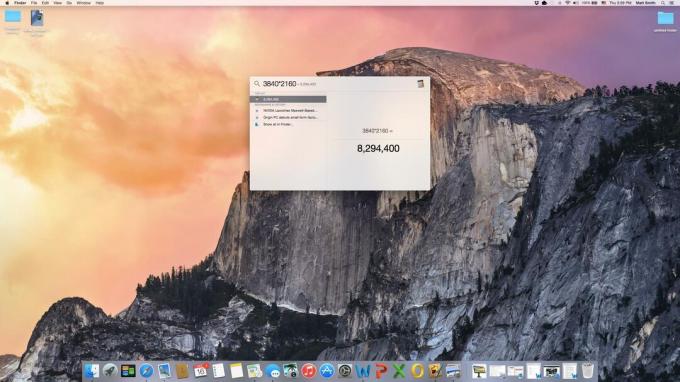
Toutes ces fonctionnalités n’enlèvent toutefois rien à la fonction principale de Spotlight. Cela reste un excellent moyen de rechercher des fichiers sur votre ordinateur. Tout fichier enregistré sur votre compte Mac ou iCloud est instantanément indexé et consultable. Au cours de notre séjour avec Yosemite, nous avons constaté que Spotlight est désormais si précis et rapide qu'il rend presque le Finder redondant.
Cela rend OS X plus compréhensible pour les utilisateurs qui trouvent la navigation dans les fichiers et les dossiers un peu intimidante.
Une randonnée à travers Safari
Les nouvelles versions d'OS X apportent également une nouvelle version de Safari, et Yosemite n'est pas différent à cet égard. Une apparence plus lumineuse et plus plate a remplacé l’aspect sombre et texturé de la version précédente, mais ce n’est qu’une fraction de l’histoire. Apple a ajouté ou modifié une longue liste de fonctionnalités.
Les éléments de l'interface ont été compactés, ce qui se traduit par une barre de titre légèrement plus étroite et plus d'espace pour le contenu lorsque Safari est utilisé en mode plein écran. La recherche est désormais une petite ligne flanquée de quelques options, dont certaines (comme l'actualisation) sont sensibles au contexte. Le nouveau Safari tire les leçons de Spotlight et fournit d'excellents aperçus de recherche pouvant inclure de brefs résumés et des vignettes. Il affichera même les onglets ouverts des appareils connectés à votre compte iCloud s'ils correspondent à votre requête de recherche.
Mac OS X Yosemite est un excellent système d'exploitation.
La gestion des onglets a été améliorée avec un bouton Onglets qui ouvre une interface similaire à Mission Control. Tous les onglets ouverts sont affichés et regroupés par domaine Web, afin qu'ils puissent être facilement identifiés et ignorés. Cette même vue affiche tous les onglets Safari ouverts sur d'autres Mac et appareils iOS enregistrés sur votre compte iCloud. Quiconque travaille régulièrement avec plusieurs onglets adorera cet ajout.
Le partage est meilleur, grâce à l’ajout d’un bouton de partage presque identique à celui trouvé dans iOS (mais il ouvre une liste plutôt qu’une grille d’icônes). Le menu de partage prend en charge tous les principaux réseaux sociaux, à l'exception de Google Plus par défaut. Il fournit également un accès rapide à Airdrop, qui peut être utilisé pour partager du contenu entre des appareils Apple qui ne sont pas enregistrés sur le même compte iCloud. Cette fonctionnalité fonctionne entre Mac et iOS et est extrêmement pratique lorsque vous souhaitez montrer un lien Web à un ami, mais que vous ne souhaitez pas retaper l'adresse ou la publier sur Facebook.
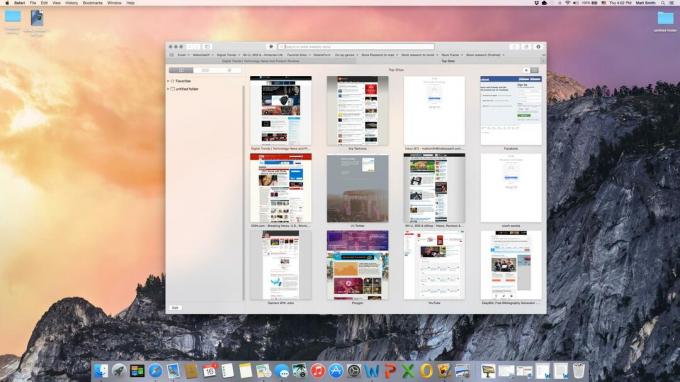
Apple se vante que Safari est jusqu'à six fois plus rapide que les navigateurs concurrents. Cela représente une situation idéale dans un benchmark spécifique, ce n’est donc pas représentatif d’une utilisation quotidienne. Cependant, nous avons été surpris de voir Safari obtenir un score de 3 554 dans le benchmark Futuremark Peacekeeper sur un MacBook Air Intel Core i5 mi-2012. Cela égale essentiellement le résultat de 3 531 de Google Chrome sur la même machine. Safari a fait des progrès majeurs en termes de performances au cours des dernières années.
Mis à part les benchmarks, Safari semble toujours un peu lent. Les pages Web se chargent aussi rapidement que dans d’autres navigateurs, et leur utilisation est fluide, même avec des images et des vidéos haute résolution à l’écran. Le basculement entre les onglets ou la nouvelle interface de gestion des onglets entraîne cependant des saccades et des démarrages momentanés. Bien que ce ne soit pas un facteur décisif, la différence entre Safari et Chrome, qui est beaucoup plus fluide lorsque de nombreux onglets sont ouverts, est perceptible.
Flottant via iCloud
Yosemite ajoute la prise en charge d'iCloud Drive récemment introduit par Apple, qui est un service de stockage cloud fourni avec chaque compte iCloud (et est donc activé lorsque vous enregistrez un nouveau Mac, iPhone ou iPad). Les utilisateurs reçoivent 5 Go de stockage gratuitement, mais vous pouvez payer pour en obtenir davantage si vous le souhaitez.
Yosemite emprunte des éléments de conception à iOS pour unifier l'apparence des appareils Apple.
Il existe également une barrière compréhensible mais malheureuse entre les fichiers iOS et OS X. Bien qu'Apple affirme que les utilisateurs peuvent accéder à Drive sur les deux, la possibilité d'utiliser des fichiers entre les deux plates-formes dépend du logiciel que vous utilisez. Quiconque possède iWork trouvera l'intégration transparente, mais les utilisateurs qui s'appuient sur des logiciels tiers n'ont pas de chance (du moins pour l'instant).
Au moins, gérer iCloud Drive est facile. Contrairement aux services concurrents qui utilisent un client local associé à une interface Web, iCloud est entièrement géré via les préférences système OS X. Il existe également un site Web, mais les utilisateurs n'ont pas besoin de l'ouvrir pour accéder au stockage, supprimer des sauvegardes ou même acheter plus d'espace.

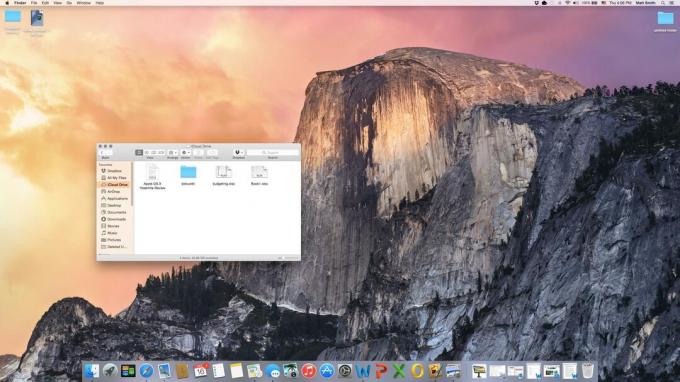
Une fonctionnalité utile qui passe facilement inaperçue est l’ajout du partage familial. Cela permet aux utilisateurs de désigner jusqu'à six comptes iCloud (l'organisateur familial et cinq membres de la famille) comme famille. Tous les membres de la famille bénéficient d'un accès immédiat aux médias, livres et applications achetés par d'autres membres de la famille via l'App Store d'Apple. Il existe également un album photo de famille, un calendrier familial et des rappels familiaux.
Le partage familial permettra aux familles nombreuses d’économiser du temps et de l’argent, mais il n’y a aucune raison pour qu’un groupe soit constitué d’une famille traditionnelle. Vous pouvez tout aussi facilement créer des liens avec des amis proches, des colocataires ou votre partenaire.
Notifications invisibles
Dans notre aperçu de Yosemite, nous avons parlé du Centre de notifications, une nouvelle barre latérale qui glisse du côté droit de l'écran lorsqu'on y accède via l'icône de la barre de menu appropriée. Dans notre imagination, nous nous voyions y accéder constamment pour nous tenir au courant des dernières nouvelles. En pratique, cependant, nous y avons à peine touché.
Il y a deux raisons à cela. La première est qu'iOS et OS X informent les utilisateurs lorsque des événements se produisent. Si vous avez l’un ou l’autre en votre possession, vous risquez de rejeter une notification lorsqu’elle apparaît. Nous n'avons guère eu besoin d'accéder au centre de notifications, car le message qu'il envoyait avait déjà été envoyé. reçu, et tout ce qui manquait était plus susceptible d'être accessible depuis un iPhone ou un iPad que depuis un Mac.
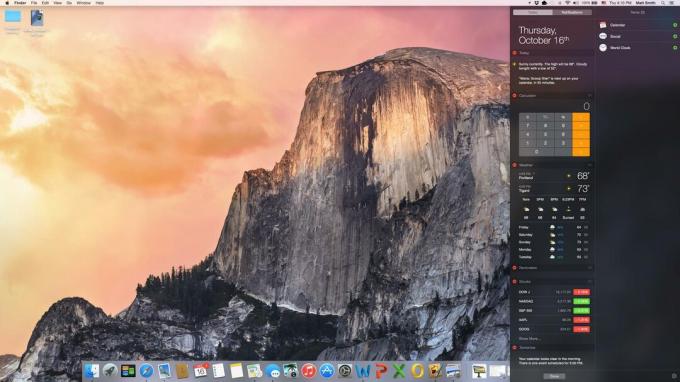
Nous avons également constaté que nous avons tendance à garder Facebook et Twitter ouverts dans leurs propres onglets Safari lorsque nous utilisons Yosemite, réduisant ainsi le besoin d'un centre de notifications. Intégrer les réseaux sociaux dans un système d’exploitation est une excellente idée, mais c’est moins important sur un système de bureau capable de gérer facilement plusieurs tâches que sur un appareil mobile qui affiche une seule application à la fois un temps.
Le centre de notifications n'a pas non plus réussi à nous attirer avec ses widgets. En théorie, ils fournissent un aperçu rapide du calendrier, de la météo, des actions et d'autres informations. En réalité, les informations contenues dans chaque espace sont si limitées qu’elles sont presque inutiles. Vous souhaitez afficher plus d’informations sur le calendrier? Vous avez besoin de l'application de calendrier. Vous voulez plus de météo? Vous aurez besoin d’un site Web pour cela. Le seul widget que nous avons trouvé utile est la calculatrice, mais même celle-ci est facilement accessible via Spotlight.
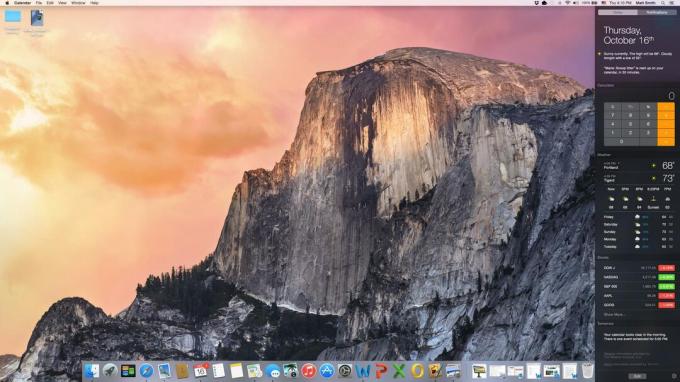
Une personnalisation accrue pourrait aider, et il est possible que des tiers interviennent pour ajouter de meilleurs widgets ou améliorer l'interface. Dans l’état actuel des choses, le centre de notifications est un peu raté. Cela ne nuit pas à l’expérience Yosemite, mais cela n’ajoute rien de convaincant.
Conclusion
Mac OS X Yosemite est un excellent système d'exploitation qui ajoute habilement des fonctionnalités mobiles sans compromettre la fonction de l'espace de bureau. En ce sens, il est à des années-lumière de Windows 8.1. Continuity, Spotlight et la nouvelle version de Safari sont bien en avance sur les fonctionnalités par défaut fournies par Microsoft dans Windows.
Il y a quelques problèmes. Nous sommes particulièrement ennuyés par iCloud Drive, qui intègre le stockage cloud directement dans le système d'exploitation, mais fournit simultanément beaucoup moins d'espace qu'il ne le devrait. Nous avons également été surpris par le peu d’impact du Centre de notifications sur l’utilisation quotidienne.
Même avec ces problèmes, cette mise à jour gratuite est clairement meilleure que Windows 8.1 et constitue également un progrès majeur par rapport à OS X Mavericks. Même si des systèmes d'exploitation plus configurables gagneront toujours l'amour des passionnés cherchant à peaufiner jusqu'à la dernière variable, Yosemite est le choix évident pour les propriétaires d'ordinateurs de bureau qui veulent juste obtenir des choses fait.
Des hauts
- De superbes nouvelles fonctionnalités
- Facilite la vie des propriétaires d'appareils iOS
- Gratuit
- Reste fidèle à l'expérience de bureau
Les plus bas
- Le centre de notifications n'est pas vraiment nécessaire
- Safari est lent avec de nombreux onglets ouverts
- Le stockage iCloud Drive par défaut est léger
Recommandations des rédacteurs
- Test de la version bêta publique de macOS Sonoma: plus que de simples économiseurs d'écran
- Classement des meilleures (et pires) versions de macOS des 20 dernières années
- Examen pratique des Alienware x14 R2 et x16: ordinateurs portables de jeu XPS?
- HP Envy x360 13 contre. AppleMacBook Air M2
- HP Spectre x360 13,5 contre. AppleMacBook Air M2




